Kan ikke installere appen på iPhone [Første metoder til at løse det]
 Skrevet af Lisa Ou / 16. jan 2024 09:00
Skrevet af Lisa Ou / 16. jan 2024 09:00 Applikationerne på dine iPhones er begrænsede. De fleste af dem er indbyggede, der kan hjælpe med at køre din iPhone. Hvis du vil have andre programmer på din iPhone, skal du installere dem via App Store. Det er den sikreste måde at have dem på.
Der er dog tilfælde, hvor du ikke er i stand til at installere app på iPhone. Det nævnte problem er et af de sjældneste, du kan opleve. Men hvad vil du gøre, hvis du støder på problemet? Se metoderne i dette indlæg, så du kan hjælpe dig med at løse det! Se dem, mens du scroller ned nedenfor.
![Kan ikke installere appen på iPhone [Første metoder til at løse det]](https://www.fonelab.com/images/ios-system-recovery/unable-to-install-app-iphone/unable-to-install-app-iphone.jpg)

Guide liste
FoneLab gør det muligt at rette iPhone / iPad / iPod fra DFU-tilstand, genoprettelsesfunktion, Apple-logo, hovedtelefontilstand mv. Til normal tilstand uden tab af data.
- Løs deaktiverede iOS-systemproblemer.
- Uddrag data fra deaktiverede iOS-enheder uden datatab.
- Det er sikkert og nemt at bruge.
Del 1. Hvorfor kunne man ikke installere appen på iPhone
Der er flere softwareproblemer, hvis du oplever problemet nævnt i dette indlæg. En af de førende er, at din iPhone løb tør for lagerplads. Vi plejer ikke at bemærke, at lagerpladsen på vores iPhones er ved at løbe tør, især da de fleste af os ikke tjekker det ofte. Det vil ikke blive installeret, hvis applikationsstørrelsen overstiger din iPhones tilgængelige lagerplads. Derudover skal du tjekke applikationens kompatibilitet på din iPhone. Hvis appen kun er tilgængelig til Android-enheder, er der ingen måde, du kan have den på din iPhone.
Desuden kræver installationsprocessen en internetforbindelse. Proceduren kan blive afbrudt, hvis du ikke har et eller et langsomt Wi-Fi-netværk. Det fører også til, at iPhone ikke kan installere opdateringer. Når du downloader en app fra App Store, vil iPhone desuden kræve, at du indtaster dit Apple ID-adgangskode. Du har muligvis indtastet det forkert, hvilket har ført til det oplevede problem.
Del 2. Sådan rettes Ude af stand til at installere app på iPhone
Nu er løsning af dit iPhone-problem hovedfokus i dette afsnit. Du vil se de enkleste metoder til at gøre det. Du kan vælge det mest bekvemme for dig for de bedste resultater. Opdag dem venligst nedenfor.
Mulighed 1. Afinstaller sjældent brugte apps for at frigøre plads
Som nævnt ovenfor kan en fuld lagerplads være en af årsagerne til, at du ikke kan installere en app på din iPhone. Hvorfor ikke afinstallere de sjældent brugte, som du ikke bruger? Det giver plads til den app, du vil downloade på din iPhone. Følg venligst de detaljerede trin nedenfor for at afinstallere apps på din iPhone. Kom videre.
Trin 1Åbn din iPhone, og lås den op ved at indtaste adgangskoden korrekt, hvis der er nogen. Derefter vil du se startskærmens grænseflade direkte. Find den app, du vil afinstallere bagefter.
Trin 2Tryk længe på appen, og mulighederne vil blive vist på skærmen. Vælg venligst Fjern app knap som den sidste knap. En lille dialog vil blive vist. Tryk venligst på Slette knappen for at bekræfte handlingen. Appen vil blive afsluttet fra din iPhone bagefter.
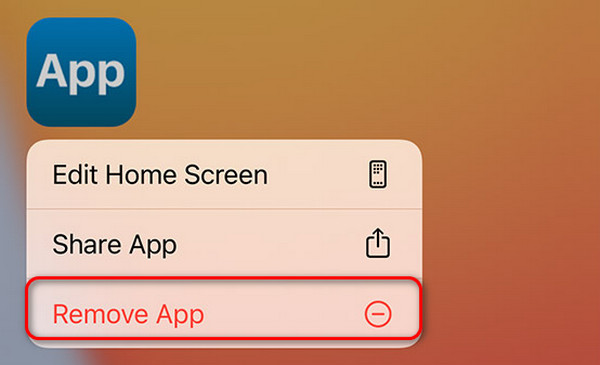
FoneLab gør det muligt at rette iPhone / iPad / iPod fra DFU-tilstand, genoprettelsesfunktion, Apple-logo, hovedtelefontilstand mv. Til normal tilstand uden tab af data.
- Løs deaktiverede iOS-systemproblemer.
- Uddrag data fra deaktiverede iOS-enheder uden datatab.
- Det er sikkert og nemt at bruge.
Mulighed 2. Opret forbindelse til den stærkeste internetforbindelse
Installationsprocessen udføres med en stærk internetforbindelse. Du kan ikke installere apps på din iPhone, hvis du ikke har en. Nogle gange skyldes det forkerte netværksindstillinger at have en langsom internetforbindelse. Hvorfor ikke nulstille det? Se hvordan ved at følge de detaljerede trin nedenfor for at nulstil iPhone netværksindstillinger. Kom videre.
Trin 1Åbne Indstillinger app på din iPhone. Stryg derefter ned på hovedgrænsefladen og vælg Generelt knap. Valgmuligheder vil blive vist. Tryk venligst på Overfør eller nulstil iPhone knappen i bunden. Du vil være på den næste grænseflade bagefter.
Trin 2Tryk på ikonet Nulstil sektion i bunden af hovedgrænsefladen. 5 nulstillingsmuligheder vises på skærmen. Tryk på Nulstil netværksindstillinger knappen blandt dem alle.
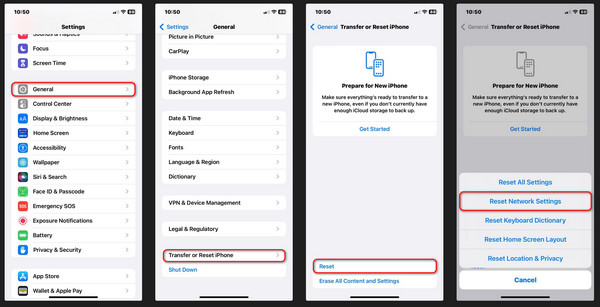
Mulighed 3. Opdater iOS-version
Apple tilbyder nye funktioner til din iPhone. Du kan kun få dem opdatering af iOS-versionen. En forældet iOS-version kan også være grunden til, at du ikke kan installere appen på din iPhone. Prøv at opdatere den ved at følge de detaljerede trin nedenfor! Kom videre.
Trin 1Åbne Indstillinger applikation på iPhone. Vælg derefter Generelt knappen på 3. sektion.
Trin 2Tryk på ikonet softwareopdatering knappen på den næste grænseflade for at se flere muligheder. Du vil se i bunden, om der er tilgængelige opdateringer til din iPhone. Hvis der er noget, skal du trykke på Hent og installer knap. Downloadprocessen varer kun et par minutter. Det afhænger af styrken af dit Wi-Fi-netværk.
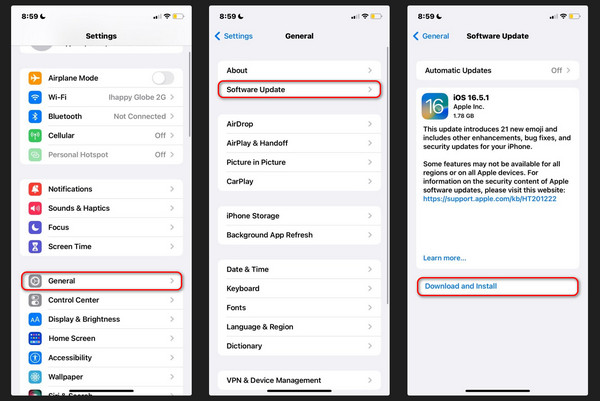
Mulighed 4. Brug FoneLab iOS System Recovery
Bortset fra indbyggede måder, kan du også bruge et tredjepartsværktøj på en computer som et alternativ. Mange findes, men FoneLab iOS System Recovery skiller sig ud blandt dem! Årsagen er, at den understøtter alle iPhone-modeller og -versioner. Derudover understøtter den 50+ iPhone-fejl. Det inkluderer batteridræning, iPhone deaktiveret, opladningsproblemer og skærmproblemer. Hvad venter du på? Prøv værktøjet nu! Du behøver kun at følge de detaljerede trin nedenfor. Kom videre.
FoneLab gør det muligt at rette iPhone / iPad / iPod fra DFU-tilstand, genoprettelsesfunktion, Apple-logo, hovedtelefontilstand mv. Til normal tilstand uden tab af data.
- Løs deaktiverede iOS-systemproblemer.
- Uddrag data fra deaktiverede iOS-enheder uden datatab.
- Det er sikkert og nemt at bruge.
Trin 1Klik på knappen Gratis download knap. Handlingen vil downloade softwaren på din computer. Derefter skal du konfigurere og installere softwaren. Klik på iOS System Recovery knappen bagefter.

Trin 2Du vil se iPhone-fejl, den understøtter. Klik på Starten .
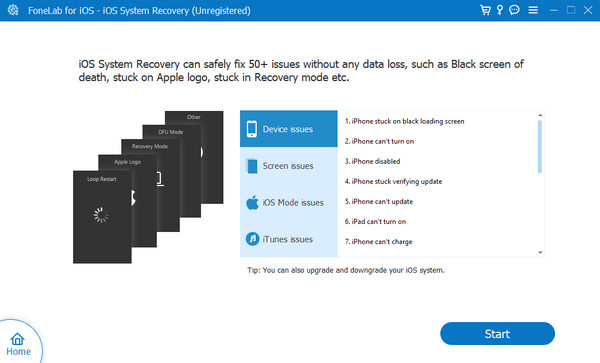
Trin 3Vælg en reparationstilstand. Du vil se deres funktioner under deres navne. Klik på Bekræfte knappen bagefter. Tilslut iPhone til computeren.
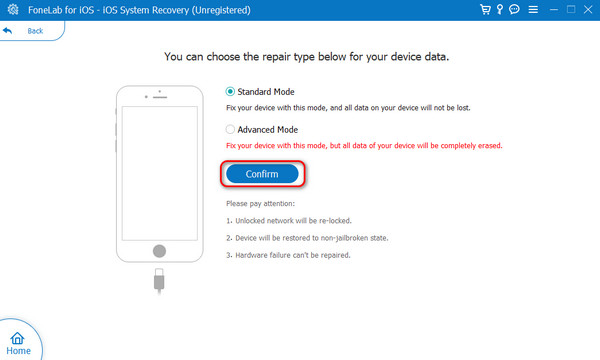
Trin 4Sæt iPhone i gendannelsestilstand. Følg instruktionerne på skærmen. Vælg senere Reparation or Optimer knappen for at begynde at reparere din iPhone.
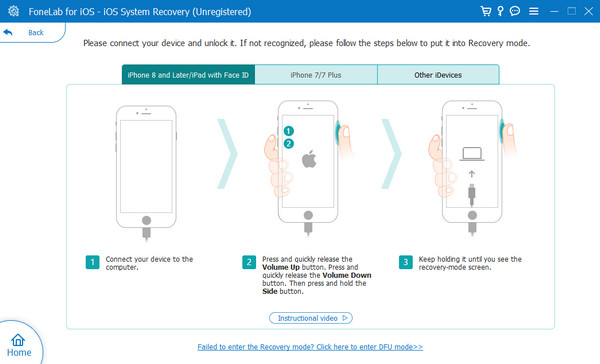
FoneLab gør det muligt at rette iPhone / iPad / iPod fra DFU-tilstand, genoprettelsesfunktion, Apple-logo, hovedtelefontilstand mv. Til normal tilstand uden tab af data.
- Løs deaktiverede iOS-systemproblemer.
- Uddrag data fra deaktiverede iOS-enheder uden datatab.
- Det er sikkert og nemt at bruge.
Del 3. Ofte stillede spørgsmål om Kan ikke installere app på iPhone
Hvordan opdaterer jeg apps på min iPhone uden App Store?
Du kan opdatere iPhone-apps via Finder eller iTunes. De har kun den samme proces, men adskiller sig fra knapper. Åbn iTunes eller Finder. Tilslut derefter iPhone til computeren ved hjælp af et USB-kabel. Klik på Apps knap. Vælg Opdateringer tilgængelige knap. Klik på knappen Download alle gratis opdateringer knap. Vælg Få opdatering og klik på Synkroniser .
Kan du installere apps fra Chrome på en iPhone?
Nej. Du kan ikke installere apps fra din iPhone Chrome. Du kan kun downloade programmer på din iPhone App Store eller iTunes/Finder. Årsagen er, at Apples økosystem kun er designet til at installere apps fra App Store. Det er for at opretholde sikkerheden for dine oplysninger og data, der er gemt på din iPhone.
Som konklusion, hvis du ikke er i stand til at installere app iPhone, bliver softwareproblemer forstyrret. Heldigvis viser dette indlæg dig de metoder, der kan hjælpe dig med at løse den nævnte iPhone-fejl. Blandt dem alle, FoneLab iOS System Recovery skiller sig ud! Årsagen er, at den kan løse mere end 50 problemer på din iPhone. Du kan downloade den på din computer for at opleve dens funktioner. Har du flere spørgsmål? Efterlad dem i kommentarfeltet nedenfor. Tak skal du have!
FoneLab gør det muligt at rette iPhone / iPad / iPod fra DFU-tilstand, genoprettelsesfunktion, Apple-logo, hovedtelefontilstand mv. Til normal tilstand uden tab af data.
- Løs deaktiverede iOS-systemproblemer.
- Uddrag data fra deaktiverede iOS-enheder uden datatab.
- Det er sikkert og nemt at bruge.
